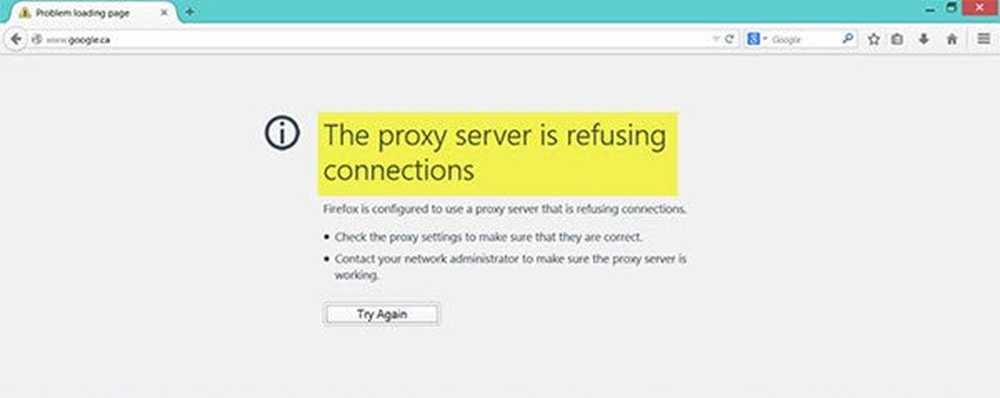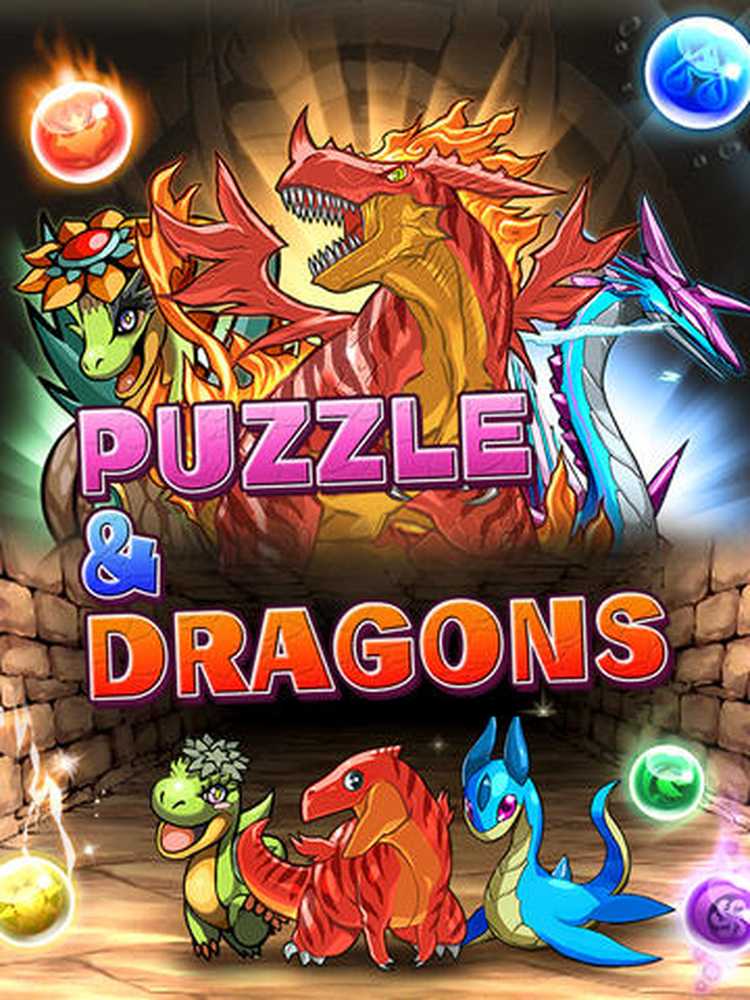Programmet kan ikke starte fordi MSVCR110.dll mangler fra datamaskinen
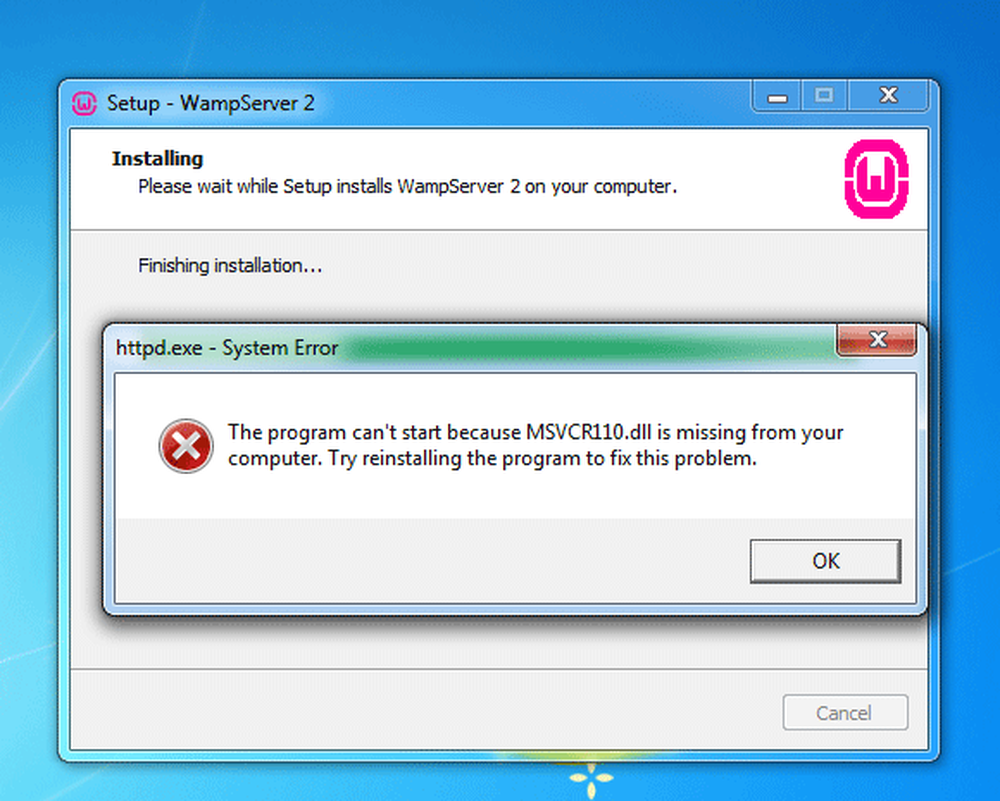
Hvis du mottar en Programmet kan ikke starte fordi MSVCR110.dll mangler fra datamaskinen, Prøv å installere programmet på nytt for å fikse dette problemet feilmelding mens du starter et program på din Windows-maskin, er dette innlegget sikkert for å hjelpe deg med å løse problemet.
Når du får denne feilen, vises installeringsprosessen ikke noe problem, fordi installasjonsfilen kanskje ikke inneholder noen feil som fører til dette problemet. Men mens du installerer WAMP Server På din Windows-datamaskin er det stor sannsynlighet for å få dette problemet rett etter installasjon og ved start av det.
WAMP server er en populær Windows-programvare som hjelper brukere å installere WordPress på en lokal datamaskin. Du kan gjøre nesten alle tingene knyttet til utvikling / testing av temaer, plugins, etc. ved hjelp av WAMP server. Men hvis du mottar dette MSVCR110.dll Mangler feil etter installering av WAMP-server, du kan fikse problemet ved å bruke denne opplæringen. Disse forslagene gjelder hvis MSVCR100.dll, MSVCR71.dll eller MSVCR120.dll mangler også.
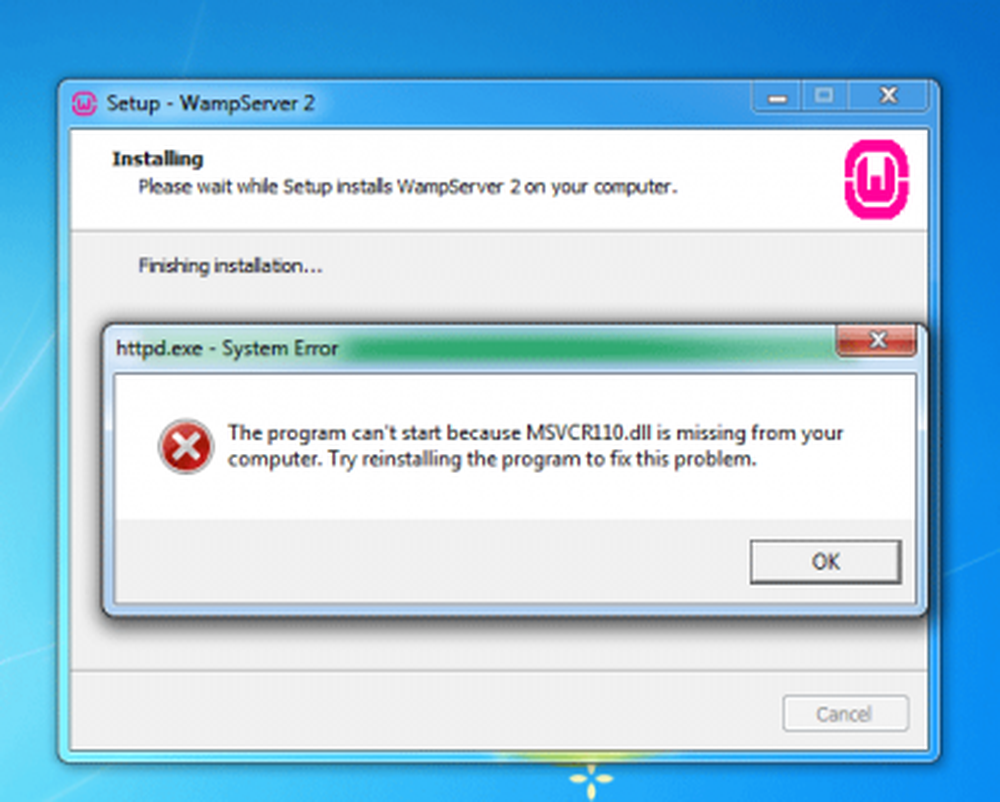
MSVCR110.dll mangler
Nedlasting av den manglende DLL-filen fra Internett og liming den til et bestemt sted er ikke den faktiske løsningen. Du kan prøve den metoden, men du får ikke noe positivt resultat av det.
Du må laste ned Microsoft Visual C + + Redistributable for Visual Studio 2012 Update 4 fra Microsofts nettside og installer den på PCen for å fikse MSVCR110.dll mangler feil etter installering av WAMP.
Før du laster ned denne pakken fra Microsofts nettsted, bør du vite at den krever Windows 10, Windows 7 Service Pack 1, Windows 8, Windows 8.1, Windows Server 2003, Windows Server 2008 R2 SP1, Windows Server 2008 Service Pack 2, Windows Server 2012, Windows Vista Service Pack 2, Windows XP.
Selv om Windows 10 ikke er uttrykkelig nevnt der under systemkrav, kan du installere det samme på Windows 10-maskinen din for å fikse det samme problemet. Alt du trenger er en 900 MHz eller raskere prosessor, minimum 512 MB RAM, 50 MB ledig plass på harddisken og minst 1024 x 768 piksler skjermoppløsning.Orange WAMP-ikon i systemskuffen
Etter at du har installert Visual C ++ Redistributable for Visual Studio 2012 Update 4 på Windows-maskinen, kan du få et oransjeikon på WAMP i systemstatusfeltet, som kanskje ikke er grønt. Så lenge ikonet ditt er oransje, kan du ikke bruke WAMP på datamaskinen.
Det er en enkel løsning for å fikse dette problemet. Først må du kontrollere at WAMP kjører. Deretter klikker du på WAMP-ikonet og går til Apache >> Service >> Install Service.

Etter dette åpnes et ledetekstvindu, og du må trykke Enter-tasten for å fortsette. Nå vil du kunne se et grønt WAMP-ikon i systemstatusfeltet. Hvis problemet fortsatt eksisterer, klikker du bare på WAMP-ikonet og velger Start alle tjenestene på nytt.

Det er det!
Håper denne enkle guiden vil hjelpe deg.
Beslektet leser:- MSVCP140.dll mangler
- VCRUNTIME140.DLL mangler
- api-ms-win-crt-runtime-l1-1-0.dll mangler
- d3compiler_43.dll mangler.